Diferencia entre revisiones de «Interfaz»
m (actualizar nueva interface (v2.48)) |
|||
| Línea 78: | Línea 78: | ||
|- | |- | ||
|} | |} | ||
<font size="1">'''[http://wiki.en.grepolis.com/wiki/The_Game_Interface#The_Game_Interface The Game Interface] </font> | |||
== Panel | |||
==== | == Panel Izquierdo == | ||
==== Minimapa ==== | |||
<div style="padding-left:30px; margin-bottom:20px;"> | <div style="padding-left:30px; margin-bottom:20px;"> | ||
El minimapa es una versión más pequeña del área de la ciudad activa en el océano. Las ciudades aparecen como puntos de color. En el lado izquierdo aparece el número de mar. | |||
Alrededor del minimapa dispones de una serie de iconos que se explican a continuación: | |||
</div> | </div> | ||
==== | |||
{|class=wikitable style="text-align: center;" | |||
|- | |||
! width=100px|Icono | |||
! width=200px|Nombre | |||
! width=400px|Descripción | |||
|- | |||
|[[Archivo:Panel_izq_icon_mapa_estratégico.png|center|link=]] | |||
|'''Mapa estratégico''' | |||
|Facilita la visión general en el mapa, de la situación de las islas de alrededor. | |||
|- | |||
|[[Archivo:Panel_izq_icon_mapa_isla.png|center|link=]] | |||
|'''Vista de la isla''' | |||
|Centra el mapa en una sola isla. (Es la vista por defecto. | |||
|- | |||
|[[Archivo:Panel_izq_icon_vista_ciudad.png|center|link=]] | |||
|'''Vista de la ciudad''' | |||
|Abre la vista general de tu ciudad, desde la que serás capaz de construir edificios y entrenar unidades. | |||
|- | |||
|[[Archivo:Panel_izq_ir_ciudad_actual.png|center|link=]] | |||
|'''Saltar a la ciudad actual''' | |||
|Devuelve la vista del mapa a la ciudad actual seleccionada en el panel superior. | |||
|- | |||
|[[Archivo:Panel_izq_asignar_color.png|center|link=]] | |||
|'''Asignaciones de color''' | |||
|Proporciona una leyenda detallando qué colores están asignados y con qué propósito. | |||
|- | |||
|[[Archivo:Panel_izq_guardar_sitio.png|center|link=]] | |||
|'''Guardar coordenadas''' | |||
|Puedes guardar una localización concreta del mapa, se añade un menú desplegable justo al lado de las coordenadas, pudiendo consultarlo en cualquier momento para ir de nuevo a ese lugar. | |||
|- | |||
|[[Archivo:Panel_izq_ir_a_coordenadas.png|center|link=]] | |||
|'''Saltar a estas coordenadas''' | |||
|Permite ir a las coordenadas que has añadido manualmente. (X,Y) | |||
|- | |||
|[[Archivo:Panel_izq_oro_premium.png|center|link=]] | |||
|'''Premium Icon''' | |||
|Desde aquí puedes consultar el oro del que dispones y pulsando el botón, acceder a la ventana de compra. | |||
|} | |||
==== Zona horaria ==== | |||
<div style="margin-top:-20px; margin-left:15px; z-index:99; float:right;"> | <div style="margin-top:-20px; margin-left:15px; z-index:99; float:right;"> | ||
[[Archivo: | [[Archivo:RelojJuego.png|Reloj|link=]] | ||
</div> | </div> | ||
<div style="padding-left:30px; margin-bottom:20px;"> | <div style="padding-left:30px; margin-bottom:20px;"> | ||
El reloj del juego se ajusta automáticamente a la hora GMT +1 (UTC+1), que es la zona horaria donde están ubicados los servidores. Este ajuste se puede cambiar en '''Menú''', opción '''Ajustes'''. | |||
</div> | </div> | ||
==== | |||
<div style="margin-top:-20px; margin-left:15px; z-index:99; float:right;"> | ==== Asesores Premium ==== | ||
[[Archivo: | <div style="margin-top:-20px; margin-left:15px; z-index:99; float:right;">[[Archivo:AsesoresPremium.png|Asesores Premium|link=]]</div> | ||
<div style="padding-left:30px; margin-bottom:20px;"> | |||
Justo debajo del minimapa se puede observar el estado de los [[Premium|Asesores Premium]]. Si la imagen está en color, el asesor está activado; si se muestra en gris es que no está activado. Al hacer click en cualquiera de las imágenes, se abre la ventana de [[Premium]] desde la cual se puede elegir los asesores que interesa activar, prolongar su uso más de los 14 días o comprar monedas de oro. | |||
</div> | </div> | ||
==== Menú principal ==== | |||
<div style="padding-left:30px; margin-bottom:20px;"> | <div style="padding-left:30px; margin-bottom:20px;"> | ||
Desde la [[Versión_2.48|versión 2.48]], la situación del [[Menú principal]] vuelve al panel izquierdo. | |||
</div> | |||
== Panel superior == | |||
==== Utilidades ==== | |||
{| class=wikitable style="width:99%; text-align:left;" | {| class=wikitable style="width:99%; text-align:left;" | ||
|- | |- | ||
| width=200px | [[Archivo: | | width=200px | [[Archivo:Ps_icon_notas.png|Bloc de notas|link=]] '''Notas''' || Permite abrir el bloc de notas. | ||
|- | |- | ||
| [[Archivo: | | [[Archivo:Ps_icon_inventario.png|Inventario|link=]] '''Inventario''' || Permite abrir el inventario de bonos. | ||
|- | |- | ||
| [[Archivo: | | [[Archivo:Ps_icon_vistas_premium.png|Aplicaciones Premium|link=]] '''Aplicaciones Premium''' || Permite abrir las ventanas de los diferentes [[Premium|Asesores Premium]]. | ||
|- | |- | ||
| [[Archivo: | | [[Archivo:Ps_icon_ataque.png|Ataque entrantes|link=]] '''Ataques entrantes''' || Cuando se ilumina este icono, significa que una de tus ciuades tiene un ataque de camino. | ||
|- | |- | ||
|} | |} | ||
==== Órdenes y movimientos ==== | ==== Órdenes y movimientos ==== | ||
<div style="padding-left:30px; margin-bottom:20px;"> | <div style="padding-left:30px; margin-bottom:20px;"> | ||
Este conjunto de iconos contiene información sobre todos los reclutamientos, movimientos de tropas y comercios activos. Al pasar el ratón por encima de cada icono, el jugador podrá ver una lista desplegable con la cuenta atrás para la finalización de cada orden. Cuando se muestra una <font color=red>'''X'''</font>, la orden puede ser cancelada. | Este conjunto de iconos contiene información sobre todos los reclutamientos, movimientos de tropas y comercios activos. Al pasar el ratón por encima de cada icono, el jugador podrá ver una lista desplegable con la cuenta atrás para la finalización de cada orden. Cuando se muestra una <font color=red>'''X'''</font>, la orden puede ser cancelada. | ||
Los usuarios [[Premium]], al hacer click sobre cada icono, abren la correspondiente vista del '''Administrador Premium'''. | Los usuarios [[Premium]], al hacer click sobre cada icono, abren la correspondiente vista del '''Administrador Premium'''. | ||
</div> | |||
{| class=wikitable style="width: | {| class=wikitable style="width:99%; text-align:left;" | ||
|- | |- | ||
| width=140px | [[Archivo:IcoCrearTropas.png|link=]] '''Reclutamiento''' || Indica el | | width=140px | [[Archivo:IcoCrearTropas.png|link=]] '''Reclutamiento''' || Indica el los encargos en el [[Cuartel]] y el [[Puerto]]. | ||
|- | |- | ||
| [[Archivo:IcoAtaquesFuera.png|link=]] '''Órdenes''' || Indica el número de ataques enviados y de espías en marcha. | | [[Archivo:IcoAtaquesFuera.png|link=]] '''Órdenes''' || Indica el número de ataques enviados y de espías en marcha. | ||
| Línea 131: | Línea 184: | ||
|- | |- | ||
|} | |} | ||
==== Ciudad activa ==== | |||
<div style="margin-top:-20px; margin-left:15px; z-index:99; float:right;"> | |||
[[Archivo:NombreCiudad.png|Ciudad|link=]] | |||
</div> | |||
<div style="padding-left:30px; margin-bottom:20px;"> | |||
Este desplegable está situado justo encima del del minimapa del panel lateral izquierdo. Cada jugador puede editar los nombres de sus ciudades haciendo doble click sobre el nombre en el pergamino. Con un solo click se abrirá un desplegable con todas las ciudades del jugador, permitiendo seleccionar rápidamente una ciudad diferente sin necesidad de desplazarse a través de todas ellas con las flechas de desplazamiento. | |||
</div> | </div> | ||
==== Recursos ==== | ==== Recursos ==== | ||
<div style="margin-top:-20px; margin-left:15px; z-index:99; float:right;"> | <div style="margin-top:-20px; margin-left:15px; z-index:99; float:right;"> | ||
| Línea 150: | Línea 213: | ||
Al hacer click en la imagen del rayo, se mostrará debajo (ocultando las [[Resumen de unidades|unidades]] militares de la ciudad) la lista de [[Poderes_divinos#La ciudad y sus edificios|hechizos]] que se pueden lanzar sobre la ciudad actual. La lista dependerá de los dioses adorados. El jugador sólo podrá lanzar un hechizo si tiene suficiente favor para ello. | Al hacer click en la imagen del rayo, se mostrará debajo (ocultando las [[Resumen de unidades|unidades]] militares de la ciudad) la lista de [[Poderes_divinos#La ciudad y sus edificios|hechizos]] que se pueden lanzar sobre la ciudad actual. La lista dependerá de los dioses adorados. El jugador sólo podrá lanzar un hechizo si tiene suficiente favor para ello. | ||
</div> | </div> | ||
==== Barra rápida ==== | ==== Barra rápida ==== | ||
<div style="margin-top:-30px; margin-left:15px; z-index:99; float:right;"> | <div style="margin-top:-30px; margin-left:15px; z-index:99; float:right;"> | ||
| Línea 155: | Línea 219: | ||
</div> | </div> | ||
<div style="padding-left:30px; margin-bottom:20px;"> | <div style="padding-left:30px; margin-bottom:20px;"> | ||
La '''Barra rápida''' es una aplicación del [[Premium#Administrador|Administrador Premium]] que permite un acceso directo a los edificios más importantes de la ciudad en su configuración por defecto | La '''[[Barra_rápida|Barra rápida]]''' es una aplicación del [[Premium#Administrador|Administrador Premium]] que permite un acceso directo a los edificios más importantes de la ciudad en su configuración por defecto. | ||
</div> | </div> | ||
==== | |||
== Panel principal == | |||
==== Tutorial ==== | |||
<div style="padding-left:30px; margin-bottom:20px;"> | <div style="padding-left:30px; margin-bottom:20px;"> | ||
Los nuevos guías para principiantes y sus correspondientes [[Misiones_del_tutorial|misiones]] se sitúan ahora en el panel izquierdo inferior. | |||
</div> | </div> | ||
==== | ==== Cerrar todas las ventanas ==== | ||
<div style="padding-left:30px; margin-bottom:20px;"> | |||
[[Archivo:CerrarVentanas.png|Cerrar ventanas|link=]] permite cerrar todas las ventanas abiertas o minimizadas en ese momento. | |||
</div> | |||
==== Misiones de isla ==== | |||
<div style="padding-left:30px; margin-bottom:20px;"> | <div style="padding-left:30px; margin-bottom:20px;"> | ||
Las [[Misiones_de_isla|misiones]] activadas se sitúan ahora en el panel central a la derecha. | |||
</div> | </div> | ||
== Panel | == Panel derecho == | ||
==== | |||
==== Configuración de tu cuenta ==== | |||
<div style="padding-left:30px; margin-bottom:20px;"> | <div style="padding-left:30px; margin-bottom:20px;"> | ||
Alrededor de la imagen del dios que tengas en la ciudad actual seleccionada, o si no tienes dios se mostraría una imagen por defecto, tienes una serie de iconos que te permitirán configurar las opciones de tu cuenta y de cerrar la sesión si lo deseas. | |||
</div> | |||
{|class=wikitable style="text-align: center;" | |||
{| class=wikitable style=" | |- | ||
! width=80px|Icono | |||
! width=100px|Nombre | |||
! width=520px|Descripción | |||
|- | |||
| width=60px | [[Archivo:Panel_dch_ajustes.png|Ajustes|link=]] | |||
| '''[[Ajustes]]''' ||| Página configuración para presonalizar tu cuenta: gráficos nocturnos, modo vacaciones, cambiar contraseña, ver tickets de Soporte, etc | |||
|- | |- | ||
| [[Archivo:Panel_dch_sonidos.png|Sonidos|link=]] | |||
|'''Sonidos''' || Configuración de sonido. | |||
|- | |- | ||
| [[Archivo: | | [[Archivo:Panel_dch_wiki.png|Wiki|link=]] | ||
|'''Wiki''' || Acceso directo a esta ayuda del juego. | |||
|- | |- | ||
| [[Archivo: | | [[Archivo:Panel_dch_cerrar_sesión.png|Cerrar sesión|link=]] | ||
|'''Cerrar sesión''' || Cierras sesión en el mundo actual. | |||
|- | |- | ||
| [[Archivo: | | [[Archivo:Panel_dch_hechizos.png|Hechizos|link=]] | ||
|'''Hechizos''' || Despliega un menú desde el que podrás lanzar hechizos si tienes suficiente favor. El número más la letra x representa las veces seguidas que puedes usar un hechizo contando con el valor actual de favor acumulado. | |||
|- | |- | ||
|} | |} | ||
==== Tropas terrestres y navales ==== | ==== Tropas terrestres y navales ==== | ||
<div style="margin-top:-20px; margin-left:15px; z-index:99; float:right;"> | <div style="margin-top:-20px; margin-left:15px; z-index:99; float:right;"> | ||
| Línea 226: | Línea 286: | ||
Además, si se selecciona el icono de algún tipo de tropa, bajo el rayo azul del dios venerado en la ciudad, aparecerá un pequeño panel con un barco que indica el tiempo que tarda esa unidad en llegar a un punto seleccionado del mapa. | Además, si se selecciona el icono de algún tipo de tropa, bajo el rayo azul del dios venerado en la ciudad, aparecerá un pequeño panel con un barco que indica el tiempo que tarda esa unidad en llegar a un punto seleccionado del mapa. | ||
</div> | </div> | ||
==== Notificaciones ==== | ==== Notificaciones ==== | ||
<div style="margin-top:-20px; margin-left:15px; z-index:99; float:right;"> | <div style="margin-top:-20px; margin-left:15px; z-index:99; float:right;"> | ||
| Línea 240: | Línea 301: | ||
:*Apoyos entrantes. | :*Apoyos entrantes. | ||
:*Llegada y partida del [[Comerciante Fenicio]]. | :*Llegada y partida del [[Comerciante Fenicio]]. | ||
</div> | |||
==== Encuestas ==== | |||
==== Eventos ==== | |||
== Panel inferior == | |||
==== Ventanas minimizadas ==== | |||
<div style="padding-left:30px; margin-bottom:20px;"> | |||
Sobre el '''menú principal''' también se pueden dejar minimizadas una serie de ventanas de forma que se tenga un acceso más rápido a su contenido. Estas ventanas son '''Vista de la ciudad''', '''Vista de construcción de...''', '''Mensajes''', '''Alianza''', '''Foro de la alianza''', '''Chat''' e '''Invitar amigos'''. | |||
</div> | |||
</div> | </div> | ||
</div> | </div> | ||
<br /> | <br /> | ||
[[Categoría:Ayuda]] | [[Categoría:Ayuda]] | ||
Revisión del 01:24 27 nov 2013
>> Inicio >> El mapa >> La isla >> La ciudad
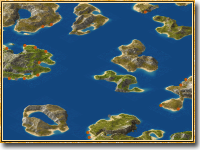
El Mapa es la interfaz del juego. Desde él se tiene acceso a todas las opciones de Grepolis, tanto las generales (clasificaciones, foro, ayuda,...) como a las particulares (la ciudad, las tropas, naves,...).
Se puede dividir en cinco zonas:
El comienzo
Al iniciar el juego en un nuevo servidor, el sistema ofrece la posibilidad de elegir entre cuatro grandes zonas la ubicación de la ciudad del jugador: Noroeste (NO), Noreste (NE), Suroeste (SO) y Sureste (SE). Además, permite la opción aleatoria en la que es el sistema quien escoge la ubicación. Cuando un jugador pierde todas sus ciudades en un mundo, el sistema le permite escoger entre las opciones anteriores o situarse cerca de otros compañeros de alianza, en el caso de que formara parte de una.
Normalmente se denomina océano al mundo (servidor) en el que se desarrolla el juego. El océano está dividido en 100 mares, numerados del 00 al 99. El número de mar se corresponde con el primer dígito de cada una de las coordenadas (X,Y). Así, una ciudad situada en las coordenadas 345-678 estará en el mar 36 (345-678).
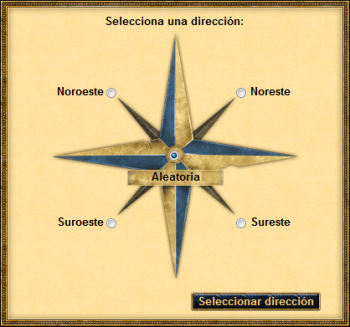
| Noroeste (NO) | Noreste (NE) | |||||||||||
| NO | 00 | 10 | 20 | 30 | 40 | 50 | 60 | 70 | 80 | 90 | NE | |
| 01 | 11 | 21 | 31 | 41 | 51 | 61 | 71 | 81 | 91 | |||
| 02 | 12 | 22 | 32 | 42 | 52 | 62 | 72 | 82 | 92 | |||
| 03 | 13 | 23 | 33 | 43 | 53 | 63 | 73 | 83 | 93 | |||
| 04 | 14 | 24 | 34 | 44 | 54 | 64 | 74 | 84 | 94 | |||
| SO | 05 | 15 | 25 | 35 | 45 | 55 | 65 | 75 | 85 | 95 | SE | |
| 06 | 16 | 26 | 36 | 46 | 56 | 66 | 76 | 86 | 96 | |||
| 07 | 17 | 27 | 37 | 47 | 57 | 67 | 77 | 87 | 97 | |||
| 08 | 18 | 28 | 38 | 48 | 58 | 68 | 78 | 88 | 98 | |||
| 09 | 19 | 29 | 39 | 49 | 59 | 69 | 79 | 89 | 99 | |||
| Suroeste (SO) | Sureste (SE) | |||||||||||
En la parte central del mundo (mares 44, 45, 54 y 55) es donde se sitúan la mayoría de los jugadores que primero se dan de alta en la apertura de un nuevo mundo. La parte más exterior, los mares más alejados, es donde se irán incorporando los jugadores nuevos que integren el servidor. El número exacto de mares depende del mundo y de la cantidad de jugadores que en él jueguen, así del número de ciudades que puedan llegar a tener y la expansión que alcancen.
Aquellos jugadores que pierdan todas sus ciudades suelen empezar en la parte más externa, junto con las nuevas incorporaciones al mundo, para no tener que enfrentarse con jugadores con mayor cantidad de puntos.
Con el sistema nuevo de invitar amigos, esto no siempre se cumplirá, dando lugar a crecimientos del mar que pueden orientarse hacia uno de sus extremos.
Interfaz del juego

|

|
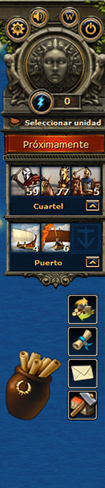
|

| ||

|
Panel Izquierdo
Minimapa
El minimapa es una versión más pequeña del área de la ciudad activa en el océano. Las ciudades aparecen como puntos de color. En el lado izquierdo aparece el número de mar. Alrededor del minimapa dispones de una serie de iconos que se explican a continuación:
| Icono | Nombre | Descripción |
|---|---|---|
| Mapa estratégico | Facilita la visión general en el mapa, de la situación de las islas de alrededor. | |
| Vista de la isla | Centra el mapa en una sola isla. (Es la vista por defecto. | |
| Vista de la ciudad | Abre la vista general de tu ciudad, desde la que serás capaz de construir edificios y entrenar unidades. | |
| Saltar a la ciudad actual | Devuelve la vista del mapa a la ciudad actual seleccionada en el panel superior. | |
| Asignaciones de color | Proporciona una leyenda detallando qué colores están asignados y con qué propósito. | |
| Guardar coordenadas | Puedes guardar una localización concreta del mapa, se añade un menú desplegable justo al lado de las coordenadas, pudiendo consultarlo en cualquier momento para ir de nuevo a ese lugar. | |
| Saltar a estas coordenadas | Permite ir a las coordenadas que has añadido manualmente. (X,Y) | |
| Premium Icon | Desde aquí puedes consultar el oro del que dispones y pulsando el botón, acceder a la ventana de compra. |
Zona horaria
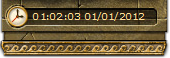
El reloj del juego se ajusta automáticamente a la hora GMT +1 (UTC+1), que es la zona horaria donde están ubicados los servidores. Este ajuste se puede cambiar en Menú, opción Ajustes.
Asesores Premium
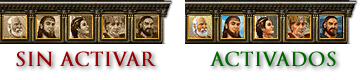
Justo debajo del minimapa se puede observar el estado de los Asesores Premium. Si la imagen está en color, el asesor está activado; si se muestra en gris es que no está activado. Al hacer click en cualquiera de las imágenes, se abre la ventana de Premium desde la cual se puede elegir los asesores que interesa activar, prolongar su uso más de los 14 días o comprar monedas de oro.
Menú principal
Desde la versión 2.48, la situación del Menú principal vuelve al panel izquierdo.
Panel superior
Utilidades
| Permite abrir el bloc de notas. | |
| Permite abrir el inventario de bonos. | |
| Permite abrir las ventanas de los diferentes Asesores Premium. | |
| Cuando se ilumina este icono, significa que una de tus ciuades tiene un ataque de camino. |
Órdenes y movimientos
Este conjunto de iconos contiene información sobre todos los reclutamientos, movimientos de tropas y comercios activos. Al pasar el ratón por encima de cada icono, el jugador podrá ver una lista desplegable con la cuenta atrás para la finalización de cada orden. Cuando se muestra una X, la orden puede ser cancelada.
Los usuarios Premium, al hacer click sobre cada icono, abren la correspondiente vista del Administrador Premium.
| Indica el los encargos en el Cuartel y el Puerto. | |
| Indica el número de ataques enviados y de espías en marcha. | |
| Indica el número de transacciones comerciales en curso. |
Ciudad activa
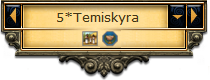
Este desplegable está situado justo encima del del minimapa del panel lateral izquierdo. Cada jugador puede editar los nombres de sus ciudades haciendo doble click sobre el nombre en el pergamino. Con un solo click se abrirá un desplegable con todas las ciudades del jugador, permitiendo seleccionar rápidamente una ciudad diferente sin necesidad de desplazarse a través de todas ellas con las flechas de desplazamiento.
Recursos
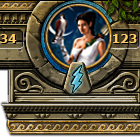
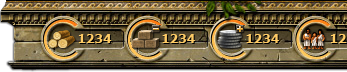
En esta zona se muestran las cantidades de recursos almacenados, así como la población disponible y la deidad venerada en la ciudad, además de los favores acumulados.
Al pasar el puntero por encima de cada uno de los recursos, se mostrará el nivel de producción y la capacidad máxima del Almacén. Al hacer click en alguno de ellos, se abre la Vista de construcción del edificio correspondiente.
Al hacer click en el icono de población libre, se abre la Vista de construcción de la Granja.
En la esquina superior derecha de este panel, se puede observar qué dios es adorado si se ha seleccionado uno en el Templo de la ciudad actual. Alrededor de la imagen se encuentra el medidor de favor divino que producen los Templos que adoran a ese mismo dios en todas las ciudades del jugador. Cuánto mayor es el favor acumulado, más claro es el azul de la línea que lo rodea. Colocando el puntero del ratón sobre dicha línea se muestra la producción total de favor divino de todos los dioses que tiene activos en sus ciudades.
Al hacer click en la imagen del rayo, se mostrará debajo (ocultando las unidades militares de la ciudad) la lista de hechizos que se pueden lanzar sobre la ciudad actual. La lista dependerá de los dioses adorados. El jugador sólo podrá lanzar un hechizo si tiene suficiente favor para ello.
Barra rápida
La Barra rápida es una aplicación del Administrador Premium que permite un acceso directo a los edificios más importantes de la ciudad en su configuración por defecto.
Panel principal
Tutorial
Los nuevos guías para principiantes y sus correspondientes misiones se sitúan ahora en el panel izquierdo inferior.
Cerrar todas las ventanas
![]() permite cerrar todas las ventanas abiertas o minimizadas en ese momento.
permite cerrar todas las ventanas abiertas o minimizadas en ese momento.
Misiones de isla
Las misiones activadas se sitúan ahora en el panel central a la derecha.
Panel derecho
Configuración de tu cuenta
Alrededor de la imagen del dios que tengas en la ciudad actual seleccionada, o si no tienes dios se mostraría una imagen por defecto, tienes una serie de iconos que te permitirán configurar las opciones de tu cuenta y de cerrar la sesión si lo deseas.
| Icono | Nombre | Descripción |
|---|---|---|
| Ajustes | Página configuración para presonalizar tu cuenta: gráficos nocturnos, modo vacaciones, cambiar contraseña, ver tickets de Soporte, etc | |
| Sonidos | Configuración de sonido. | |
| Wiki | Acceso directo a esta ayuda del juego. | |
| Cerrar sesión | Cierras sesión en el mundo actual. | |
| Hechizos | Despliega un menú desde el que podrás lanzar hechizos si tienes suficiente favor. El número más la letra x representa las veces seguidas que puedes usar un hechizo contando con el valor actual de favor acumulado. |
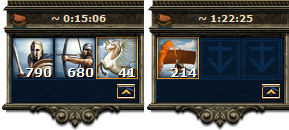
Bajo la imagen del dios, el jugador dispone de un panel expandible donde visualizar las tropas terrestres y navales que se encuentran en la ciudad. Estas tropas incluyen las propias de la ciudad actual y las de apoyo de otras ciudades si las hubiera.
Además, si se selecciona el icono de algún tipo de tropa, bajo el rayo azul del dios venerado en la ciudad, aparecerá un pequeño panel con un barco que indica el tiempo que tarda esa unidad en llegar a un punto seleccionado del mapa.
Notificaciones
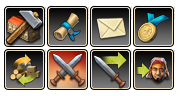
En la parte inferior derecha de la ventana se muestran las notificaciones de cuantos sucesos relevantes se produzcan. Por tanto, aparecerán notificaciones de:
- Finalización de construcciones de Edificios.
- Informes recibidos (de ataques realizados o recibidos, de hechizos, de conquistas,...).
- Mensajes recibidos.
- Premios recibidos.
- Tratos comerciales realizados.
- Ataques entrantes.
- Apoyos entrantes.
- Llegada y partida del Comerciante Fenicio.
Encuestas
Eventos
Panel inferior
Ventanas minimizadas
Sobre el menú principal también se pueden dejar minimizadas una serie de ventanas de forma que se tenga un acceso más rápido a su contenido. Estas ventanas son Vista de la ciudad, Vista de construcción de..., Mensajes, Alianza, Foro de la alianza, Chat e Invitar amigos.
